ผู้ใช้คอมพิวเตอร์ที่ใช้งานบิลด์ใน Windows 10 Insider บิวด์ล่าสุดบ่นว่าแอพ Store หายไป ผู้ใช้บางคนไม่สามารถค้นหาแอพ Store ในเมนูเริ่ม สำหรับการใช้งานส่วนใหญ่แอพ Store จะไม่แสดงในการตั้งค่า> แอพ> แอพและคุณสมบัติ
แอพ Store ที่หายไปไม่ใช่ปัญหาสำหรับผู้ใช้ที่ไม่ได้ใช้แอพ Store มากนัก แต่สำหรับผู้ใช้ที่มักจะดาวน์โหลดแอพและเกมจาก Store นี่เป็นปัญหาร้ายแรง

ไม่ว่าแอพ Store จะหายไปหลังจากติดตั้งอัปเดตหรือหลังจากทำการเปลี่ยนแปลงใด ๆ กับระบบปฏิบัติการคุณสามารถติดตั้งแอพ Store ใหม่ได้
การกู้คืนแอพ Store ที่หายไปนั้นค่อนข้างง่ายใน Windows 10 ต่อไปนี้เป็นสามวิธีในการกู้คืนแอพ Store ที่ขาดหายไปใน Windows 10
วิธีการ 1 จาก 3
เรียกคืนแอป Store ผ่าน PowerShell
ขั้นตอนที่ 1: เปิด PowerShell ในฐานะผู้ดูแลระบบ โดย คลิกขวา ที่ปุ่มเริ่มแล้วคลิกตัวเลือก Windows PowerShell (Admin) คลิกปุ่ม ใช่ เมื่อคุณได้รับพรอมต์การควบคุมบัญชีผู้ใช้
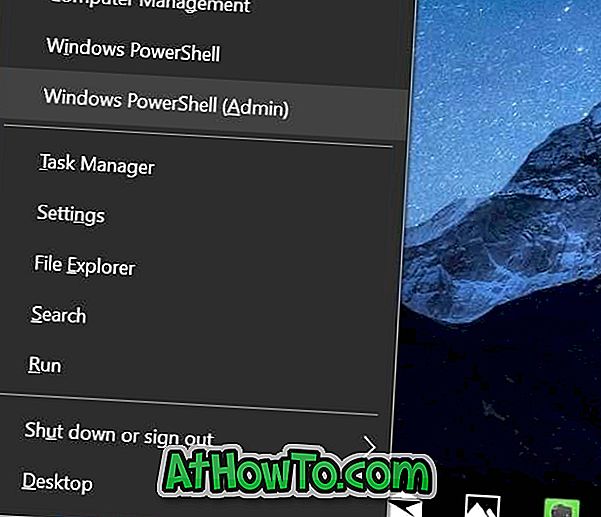
ขั้นตอนที่ 2: ที่หน้าต่าง PowerShell ให้คัดลอกและวางคำสั่งต่อไปนี้แล้วกดปุ่ม Enter
รับ -AppXPackage WindowsStore -AllUsers | Foreach {Add-AppxPackage -DisableDevelopmentMode - ลงทะเบียน“ $ ($ _. InstallLocation) \ AppXManifest.xml”}
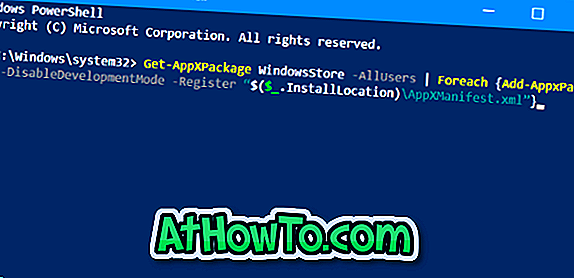
เมื่อดำเนินการคำสั่งสำเร็จแล้วให้ปิด PowerShell และโปรแกรมอื่น ๆ ที่กำลังทำงานอยู่ รีสตาร์ทพีซีของคุณอีกครั้ง
วิธีการ 2 จาก 3
รีเซ็ตแอพ Store เพื่อกู้คืน
ก่อนหน้านี้เราได้กล่าวถึงวิธีรีเซ็ตแอพ Store เพื่อความสะดวกของคุณให้แบ่งปันคำแนะนำอีกครั้ง
หมายเหตุ: คุณอาจต้องลงชื่อเข้าใช้ Store อีกครั้งเนื่องจากการรีเซ็ต Store จะลบข้อมูลทั้งหมดที่บันทึกไว้ในนั้นรวมถึงรายละเอียดการลงชื่อเข้าใช้
ขั้นตอนที่ 1: เปิดแอพการตั้งค่าและไปที่ แอพ > แอพและคุณสมบัติ
ขั้นตอนที่ 2: ดูว่ารายการ Microsoft Store แสดงขึ้นมาในรายการหรือไม่ ถ้าใช่คลิกที่มันแล้วคลิกลิงค์ ตัวเลือกขั้นสูง
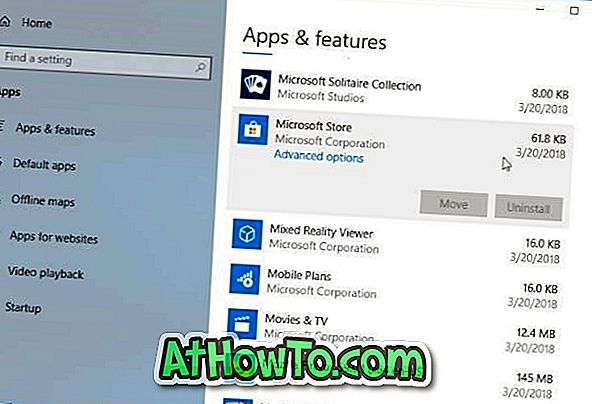
ขั้นตอนที่ 3: ในหน้าผลลัพธ์ให้คลิกปุ่ม รีเซ็ต คลิกปุ่ม รีเซ็ต อีกครั้งเมื่อคุณได้รับกล่องโต้ตอบการยืนยัน
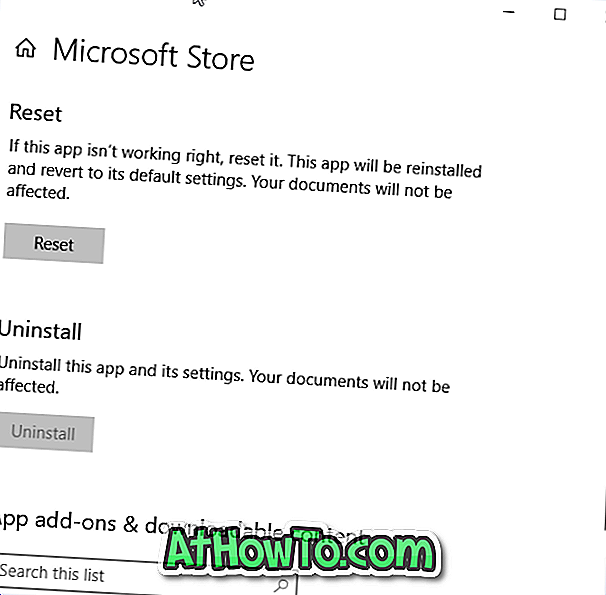
วิธีการ 3 จาก 3
เรียกใช้เครื่องมือแก้ไขปัญหาแอพ Windows Store
มีตัวแก้ไขปัญหาในตัวใน Windows 10 เพื่อแก้ไขปัญหาแอพ Windows Store และแอพที่ติดตั้งจาก Store ตัวแก้ไขปัญหาแอพ Windows Store อาจช่วยคุณกู้คืน Store ไปที่แอพการตั้งค่า> อัปเดต & ความปลอดภัย> แก้ไขปัญหาเพื่อค้นหาตัวแก้ไขปัญหาแอพ Windows Store เรียกใช้เครื่องมือแก้ปัญหาและทำตามคำแนะนำบนหน้าจอ
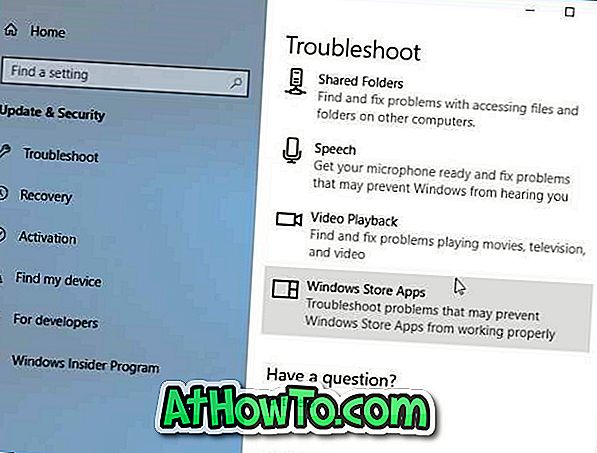
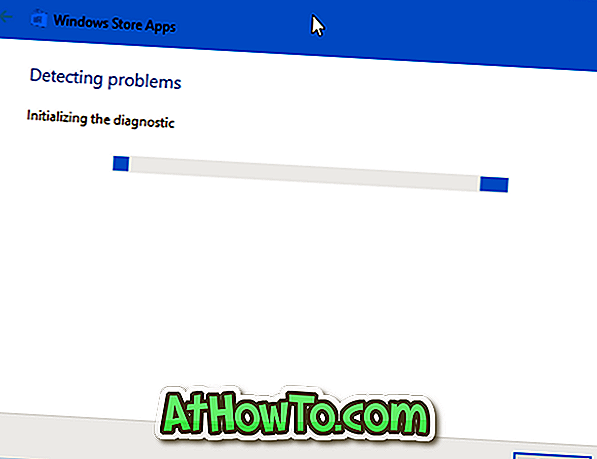
โซลูชันอื่น ๆ เพื่อเรียกคืนแอพ Store ที่ขาดหายไป
หากวิธีการข้างต้นล้มเหลวในการกู้คืนแอพ Store ที่หายไปคุณสามารถสร้างบัญชีผู้ใช้ใหม่และตรวจสอบว่าแอพ Store ปรากฏขึ้นที่นั่นหรือไม่ ถ้าใช่ย้ายข้อมูลของคุณไปยังบัญชีใหม่และเริ่มใช้บัญชีนั้น หรือคุณสามารถรีเซ็ต Windows 10 โดยไม่ทำให้ข้อมูลสูญหายหรือติดตั้ง Windows 10 ใหม่โดยไม่ทำให้ข้อมูลสูญหาย














